WPS表格怎么把数据分列
摘要:WPS表格把数据分列的步骤:首先研究下给我们要处理的数据格式,是否有什么共同点本例子是以空格分隔的将数据复制进excel表格内全选复制进来的...
WPS表格把数据分列的步骤:
首先研究下给我们要处理的数据格式,是否有什么共同点
本例子是以空格 分隔的
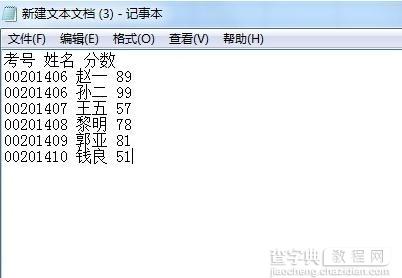
将数据复制进 excel表格内
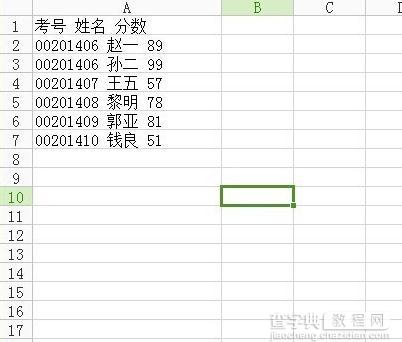
全选复制进来的数据列,然后选择
数据-分列
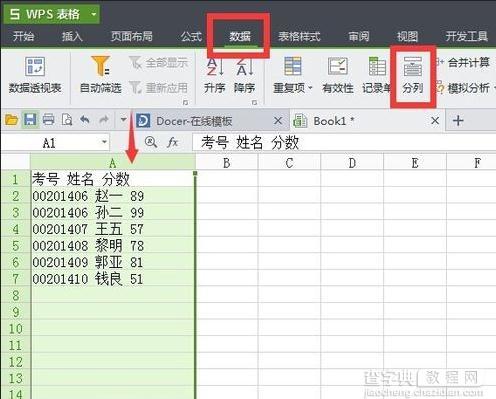
开始数据分列第一步
本例子因为分隔符都一样,所以这一步直接默认
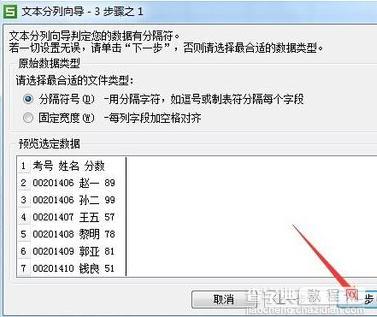
分隔符号中 空格 打勾
下一步
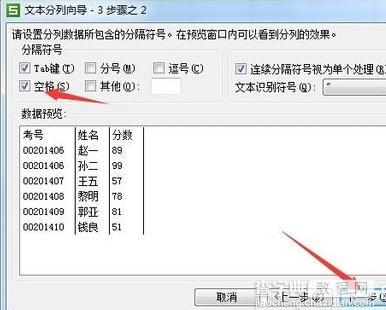
考虑到第一列的开头数字是00,所以要对这列的数据格式进行选择
选中列-数据类型 文本
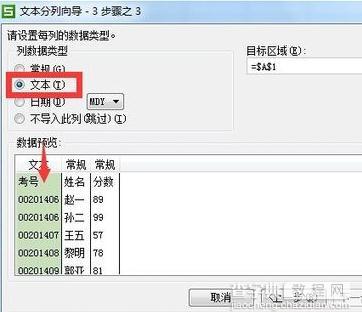
最后完成
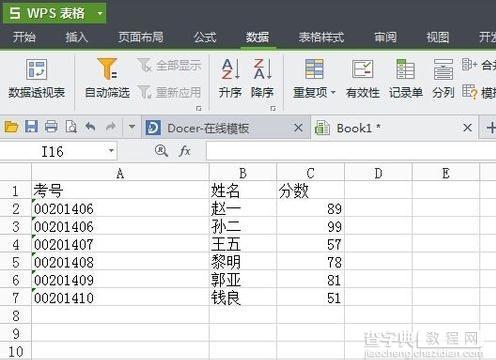
【WPS表格怎么把数据分列】相关文章:
上一篇:
WPS表格怎么让一列分为多列
下一篇:
wps表格怎样分隔字段
